Dirigir una campaña a hombres menores de 30 años
Para definir subconjuntos de clientes que cumplan una serie de requisitos, Prisma Campaigns permite la creación de segmentos utilizando tres métodos: desde cero, en base a un segmento existente o utilizando un archivo con información de clientes. Esta última alternativa requiere el uso de una planilla en formato .csv o en texto plano con la extensión .txt.
Para comenzar, diríjase a Segments/All Segments y haga clic en New Segment. Como primer paso, se le pedirá que indique cuál de las opciones mencionadas anteriormente desea elegir, tal como se observa en la imagen de abajo. Este artículo ilustra el proceso mediante la creación de un segmento desde cero, pero los conceptos desarrollados también aplican a los otros casos.
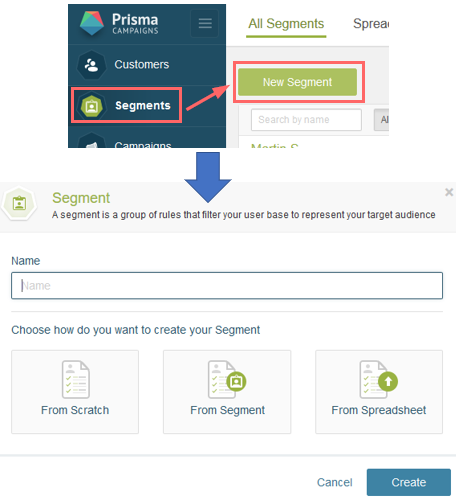
Los nombres de los campos que aparecen en los ejemplos siguientes puede diferir con respecto a los de su propio modelo de datos. Para más detalles sobre la creación de segmentos, por favor visite la sección Segmentación en el manual del usuario.
Crear su primer segmento
Para crear un nuevo segmento que incluya todos los clientes menores de 30 años cuyo balance en cuenta sea mayor o igual a 25000 y que no participaron en la campaña First Mortgage - Purchase, se deben seguir los pasos que se detallan a continuación:
-
Escribir Customers Under 30 (o algún otro nombre descriptivo de su elección) en el campo Name, seleccionar From Scratch y hacer clic en Create:
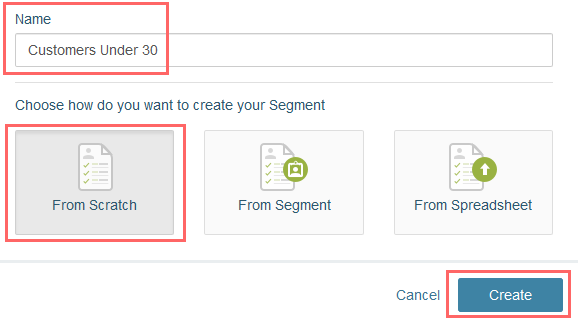
-
Debajo de Demographic, hacer clic en New condition y escoger Age. Prisma Campaigns mostrará una condición inicial (The customer is greater than 21 years old) que se puede editar haciendo clic en las palabras subrayados. Siguiendo este procedimiento será necesario cambiar greater than por less than y 21 por 30. Como se observa en la imagen de abajo, el número de clientes que califica para el segmento cambia de 8695 (total) a 390 (número de personas menores de 30 años) luego de establecer la nueva condición.
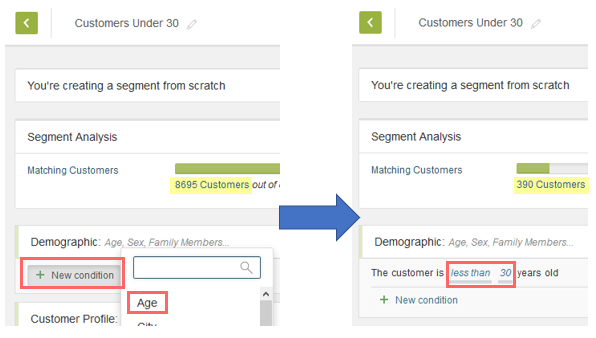
-
Ir a Customer Profile, hacer clic en New condition y seleccionar Account Balance para luego editar el filtro inicial (greater or equal than 0) como greater or equal than 25000.
-
En Interaction History, establecer el filtro The customer didn’t engage in campaign First Mortgage - Purchase. Luego de hacerlo, las tres condiciones que hemos añadido hasta el momento reducirán la cantidad de clientes del segmento a 92:
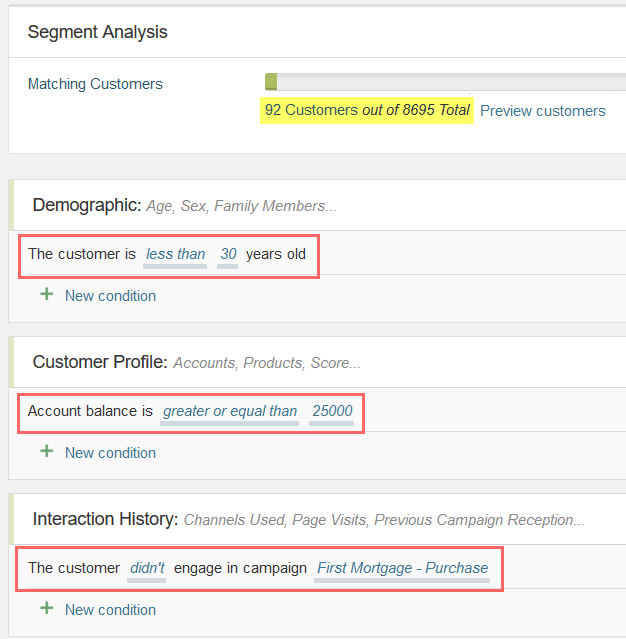
-
Hacer clic en Save. En este punto debería aparecer un mensaje de confirmación en caso de que el segmento haya sido creado exitosamente.
Aunque no se usan en en este ejemplo, hay más condiciones que quizás desee considerar para sus propias implementaciones:
-
Clientes de sexo femenino mayores de 30 años:
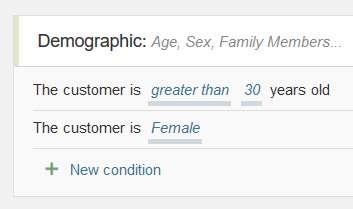
-
Clientes corporativos o premium que han utilizado el canal web en el pasado:
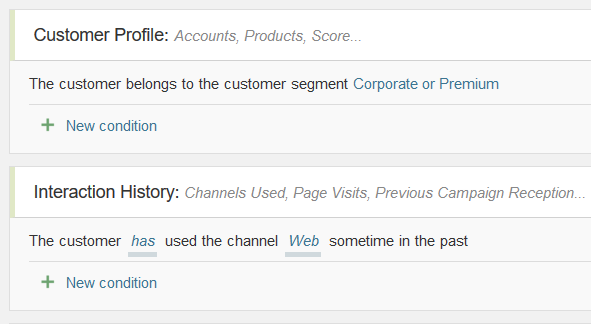
-
Personas que no son propietarias de un hogar (esto asume la presencia de un campo demográfico personalizado owns_home que puede ser creado al subir un archivo con información de clientes) y que no participaron en First Mortgage - Purchase:
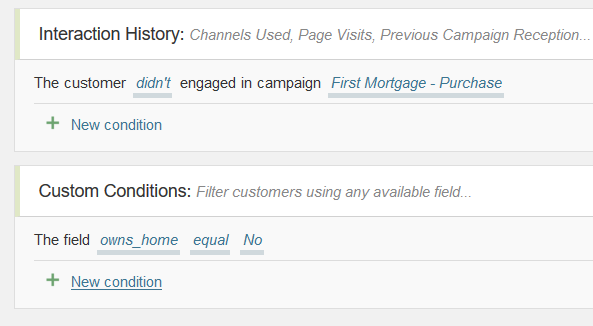
-
Individuos que no han iniciado sesión en eu home banking desde el 1 de diciembre de 2019. Este ejemplo utiliza un campo personalizado cuya descripción es Last login to home banking, que fue creado como se explica en Crear nuevos campos en el modelo de datos del cliente Model.
Luego de crear un nuevo segmento, será necesario utilizarlo en una campaña tal cual se detalla en Usar segmentos en una campaña.
En esta página